우리는 친구를 범주로 나눕니다. 직장 친구,학교 친구, 도와주세요 친구, 결혼식에 온 친구, 함께 일하고 가장 싫어하는 친구, Facebook 친구, Wi-Fi를 공유하는 친구 등이 있습니다. 그 마지막 범주는 아마도 가장 적은 사람들을 가진 범주 일 것입니다. 그것은 특권있는 사람들의 그룹이며 Microsoft는 당신이 그것을 확장해야한다고 생각합니다. Windows 10은 WiFi Sense라는 기능을 사용하여 친구의 네트워크와 WiFi 암호를 공유합니다. Outlook, Facebook 및 Skype 연락처에 추가 된 사람들과 네트워크를 공유합니다. Windows 10의 기본 동작은이 사람들에게 공유 WiFi 네트워크에 대한 액세스 권한을 부여하는 것입니다. 이 트라 베가 발생하는 것을 막을 수있는 방법은 다음과 같습니다.
설정 앱을 열고 네트워크 및인터넷 설정 그룹. WiFi 탭에서 WiFi 설정 관리를 클릭하십시오. '선택한 네트워크의 경우 내 네트워크와 공유하십시오'라는 옵션이 표시되고 선택한 연결을 위해 WiFi를 공유 할 연락처 그룹 목록을 따릅니다. 나열된 연락처 그룹 각각을 선택 취소하십시오.

여분의 안전을 위해, 당신은 아마 해제해야합니다연결이 안전하지 않을 가능성이 있기 때문에 '내 연락처가 공유 한 네트워크에 연결'옵션을 사용하면 연락처가 공유하는 네트워크에 연결되지 않습니다. 이것은 기본적으로 WiFi Sense를 거부하는 방법이며 네트워크에 연결된 다른 Windows 10 장치가 없으면 작동합니다. 있는 경우 해당 장치 각각에서 WiFi 공유를 선택 해제해야합니다. 개별 시스템 하나를 변경하는 데 방해가되지 않으면 라우터를 약간 변경할 수 있습니다. 라우터의 관리 패널을 열고 이름 끝에 따옴표없이 '_optout'을 추가하십시오. 이것은이 네트워크의 Windows 10 장치가 기꺼이 공유하든 관계없이 WiFi 연결에이 연결을 무시하도록 지시합니다.
WiFi Sense를 사용하여 WiFi 연결을 공유하는 방법
공유 분위기에 있다면 Windows 10에서당신은 당신이 공유하기 위해 연락처에 열려있는 연결을 선택합니다. 동일한 창을 아래로 스크롤하여 공유하려는 네트워크를 선택하십시오. 공유 버튼을 클릭하고 비밀번호를 입력하십시오. 비밀번호 자체는 연락처와 공유되지 않습니다. 전송되기 전에 암호화되며 공유 네트워크에 연결하기 위해 입력 할 필요가 없습니다.
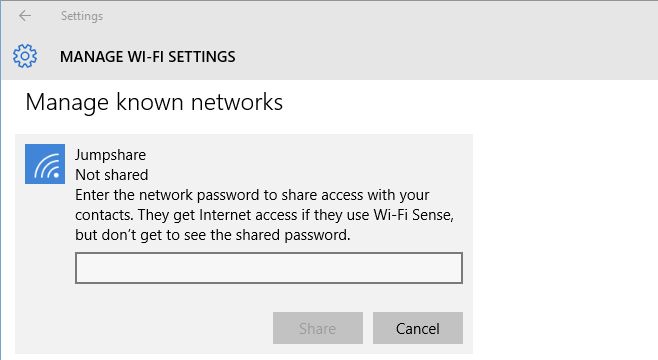













코멘트